Os GPs não funcionam no telefone Android - [resolvido]
![Os GPs não funcionam no telefone Android - [resolvido]](https://ilinuxgeek.com/storage/img/images/gps-not-working-in-android-phone-[solved].png)
- 4360
- 1049
- Spencer Emard
Com a ajuda do recurso GPS (Sistema de Posicionamento Global), você não precisa ser bom em ter estradas, ruas e becos para ser um bom motorista. Você quer ir a algum lugar? Basta digitar o destino em seus mapas do Google e o Google Maps o levará para lá com instruções de voz adequadas e orientação do caminho. Tudo está bem, desde que seu GPS seja bom. E se o seu GPS decidir tirar um dia de folga? Para piorar ainda pior, e se acontecer no meio do nada, quando você está sozinho e não tiver idéia de onde no mundo você está? Bem, esse é o seu pesadelo, também é de todos os outros!
Então, o que você faz quando seu GPS for em um ataque de repente? Fique frustrado ou pense em maneiras de resolvê -lo? Bem, nós, definitivamente, segundo o último! Neste artigo, detalhamos todas as soluções possíveis que você pode tentar obter de volta ao seu estado de trabalho. Espero que você ache o artigo benéfico.
Observação: Observe que usamos um Samsung Android dispositivo para explicar as etapas do nosso artigo. Com base no modelo e na versão do seu telefone, as capturas de tela e as etapas podem variar um pouco. Se você tiver alguma dúvida sobre o mesmo, entre em contato conosco através da seção de comentários.
Índice
- Solução 1: desligue o GPS e ligue -o novamente
- Solução 2: Melhore a precisão dos seus serviços de localização
- Solução 3: Desative o modo de economia de energia ou carregue seu dispositivo
- Solução 4: tente alterar a posição do seu dispositivo
- Solução 5: Verifique sua conectividade à Internet
- Solução 6: tente desligar o modo de avião e depois ligado novamente
- Solução 7: reinicie seu dispositivo Android
- Solução 8: Desinstalar atualizações do Google Maps
- Solução 9: Atualize o Google Maps para a versão mais recente disponível na Play Store
- Solução 10: Instale um aplicativo de diagnóstico de GPS
Solução 1: desligue o GPS e ligue -o novamente
Obviamente, essa pode ser a primeira solução que você pode ter tentado. Mas se você ainda não o fez, tente desligar o GPS e depois ligá -lo novamente.
Passo 1: Para desligar o recurso de localização no seu dispositivo Android, Puxe o painel de notificações e depois clique no Localização ícone. Depois de clicar, ele deve ficar cinza como mostrado na captura de tela abaixo.
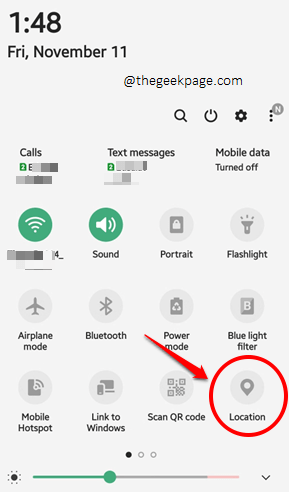
Passo 2: Depois que o recurso GPS é desligado, espere um minuto, e depois volte para o sobre estado. Para ativá -lo, basta clicar no Localização Icon mais uma vez. Deve ficar verde agora.
Verifique se o seu problema foi resolvido ou não.
Solução 2: Melhore a precisão dos seus serviços de localização
Passo 1: Puxe o painel de notificação e Longa prensa no Localização Ícone para ir para as opções de configurações de localização.
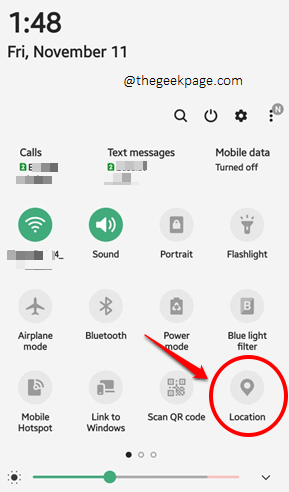
Passo 2: No Localização tela Configurações, verifique se o botão de alternância está transformado para Sobre estado para o Serviços de localização.
Como a seguir, clique no Melhorar a precisão opção.

etapa 3: Na tela a seguir, gire os botões de alternância correspondentes às opções Digitalização Wi-Fi e Varredura Bluetooth para Sobre Estado.
Acerte o voltar botão na parte superior para voltar para a tela anterior.
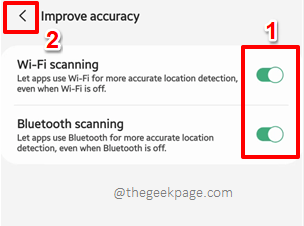
Passo 4: Quando você está de volta ao Localização tela, verifique se o Precisão da localização do Google o botão de alternância está virado sobre ou não. Se for virado desligado, Clique no Tile de precisão da localização do Google e transformá -lo para o Sobre estado.
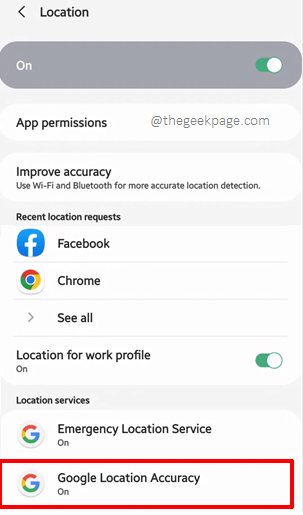
Solução 3: Desative o modo de economia de energia ou carregue seu dispositivo
Quando seu dispositivo está com pouca energia, ele pode atrapalhar quase tudo, incluindo a funcionalidade GPS. Então, se você estiver enfrentando problemas de GPS, e seu telefone está com pouca carga, Tente desativar o modo de economia de energia ou carregue seu telefone e verifique se o seu problema foi resolvido ou não. Você também pode tentar desativar o modo de economia de energia no seu dispositivo Android se estiver ligado.
Solução 4: tente alterar a posição do seu dispositivo
Às vezes, o problema pode estar acontecendo simplesmente porque uma conexão adequada não pode ser feita com os satélites GPS. Se você estiver perto de objetos metálicos, afaste -se deles. Ou se você estiver ao lado de objetos altos, como talvez uma parede, Afaste -se deles também. Além disso, se você conseguir um céu claro acima de você, isso definitivamente tornaria as coisas melhores. Tente verificar se o seu problema de GPS for resolvido ou não depois de experimentar esses métodos. Se você ainda está enfrentando o problema, vá para o próximo método.
Solução 5: Verifique sua conectividade à Internet
A maioria dos aplicativos para o GPS precisa que seu dispositivo seja conectado à Internet. Então, se você sente que seu GPS não está funcionando, você deve definitivamente verificar sua conectividade à Internet. Se você estiver em uma rede Wi-Fi, tente mudar para um diferente. Ou tente se conectar aos dados móveis. Se você estiver em dados móveis, tente mudar para uma rede Wi-Fi.
Solução 6: tente desligar o modo de avião e depois ligado novamente
Passo 1: Assim como na solução anterior, Puxe seu painel de notificações e depois clique no Avião Ícone de modo. Uma vez ligado, ele ficará verde de cor.
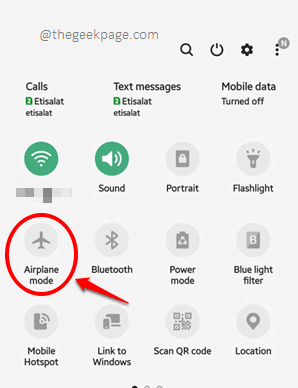
Passo 2: Espere um minuto Antes de desligar o modo de avião. Depois de desligado, verifique se o seu problema ainda está presente ou não.
Solução 7: reinicie seu dispositivo Android
Se nenhuma das soluções acima funcionou, agora é a hora de reiniciar seu dispositivo. Pressione o botão liga / desliga para ver as opções de energia e clicar no Reiniciar opção para reiniciar seu dispositivo imediatamente. Depois que o dispositivo voltar, verifique se o seu problema ainda está presente. Se sim, vá para a próxima solução.
Solução 8: Desinstalar atualizações do Google Maps
Nesta solução, vamos tentar desinstalar Google Maps Atualizações. Isso redefinirá seu aplicativo do Google Maps para sua versão de fábrica. Não se preocupe, na próxima solução, atualizaremos seus mapas do Google para a versão mais recente disponível.
Passo 1: Localize o Google Maps Aplicação da sua gaveta de aplicativos e depois Pressione longa nele. No menu pop-up que se expande, clique no Informações do aplicativo opção como mostrado abaixo.
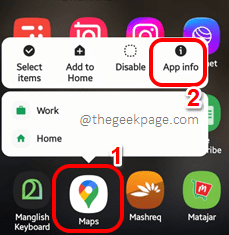
Passo 2: Na tela de informações do aplicativo, clique em 3 pontos verticais Ícone no canto superior direito da tela.
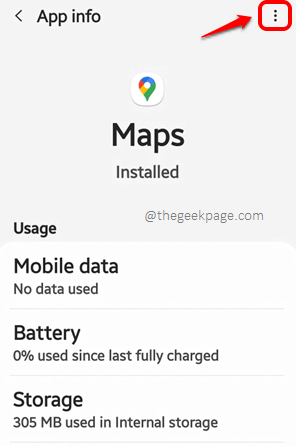
etapa 3: Como a seguir, clique no Desinstalar atualizações opção.
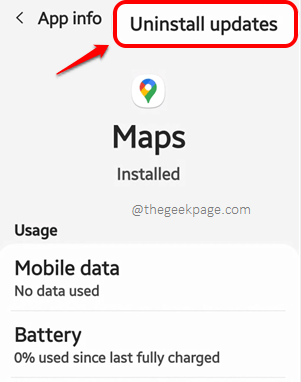
Passo 4: Agora você receberá a seguinte janela de confirmação que diz que seus mapas do Google serão redefinidos para a versão de fábrica se você prosseguir com o Desinstalar atualizações Operação. Vá em frente e clique no OK botão. Espere as atualizações se desinstalam.
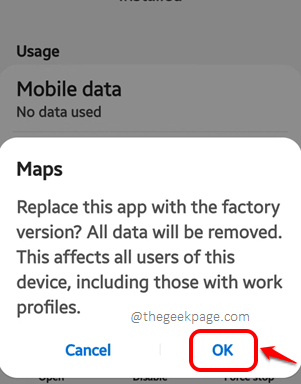
Verifique se o seu problema foi resolvido ou não. Você pode atualizar seus mapas do Google para a versão mais recente disponível, seguindo a próxima solução.
Solução 9: Atualize o Google Maps para a versão mais recente disponível na Play Store
Agora vamos atualizar seus mapas do Google para a versão mais recente disponível no Google Play Store.
Passo 1: Abra a gaveta de aplicativos, localize e clique em Loja de jogos Ícone para lançar o Google Play Store.
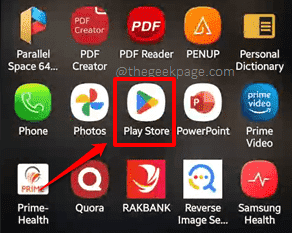
Passo 2: Clique no Procurar Bar no topo da tela da loja de play.
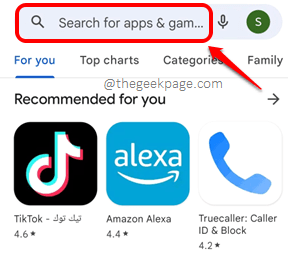
etapa 3: Procurar com as palavras -chave Google Maps e depois atingir o Atualizar Opção contra o aplicativo Google Maps, conforme mostrado na captura de tela abaixo.

Depois que as atualizações do Google Maps forem instaladas, verifique se você ainda estiver enfrentando o problema.
Solução 10: Instale um aplicativo de diagnóstico de GPS
Google Maps é um aplicativo GPS que possui uma interface muito amigável. O hardware GPS no seu dispositivo passaria o Google Maps alguns números/coordenadas brutas e esses números brutos são traduzidos pelo Google Maps, fornecendo efetivamente uma interface que é mais fácil para você ler e entender. No entanto, quando o hardware GPS tem algumas falhas, é muito difícil diagnosticar se são os mapas do Google ou o hardware GPS que está causando problemas.
É exatamente em tais situações que você pode Instale uma aplicação de diagnóstico de GPS no seu dispositivo, para diagnosticar e isolar seu problema. Alguns dos aplicativos de diagnóstico de GPS que você pode baixar na Play Store são status e caixa de ferramentas GPS, teste GPS, GPS Locker, etc. Se você tiver acesso a mais um dispositivo, poderá instalar o mesmo aplicativo em ambos os dispositivos e verificar se o aplicativo está dando os mesmos resultados em ambos. Se estiver dando os mesmos resultados, significa que não há problema com seu hardware GPS. Tente usar outro aplicativo GPS que não seja o Google Maps nesse caso. Mas se o aplicativo estiver dando resultados consideravelmente diferentes em ambos os dispositivos, pode haver algo errado com seu hardware GPS.
Por favor, diga -nos na seção de comentários qual método corrigiu o problema para você. Espero que você tenha achado o artigo útil.
Fique atento a truques técnicos, soluções, dicas, instruções e hacks incríveis e úteis! Feliz geeking!
- « Configurações de economia de tela são acinzentadas no Windows 11/10 FIX
- Como bloquear ou desbloquear as teclas de função no Windows 11/10 »

